
モダンなラップトップの多くはBluetoothを搭載しています。この仕様は情報を送信するために使用され、現在それを通してワイヤレスデバイスに接続されています。キーボード、マウス、ヘッドフォン、スピーカーなどです。あなたがあなたのラップトップに1つ以上のそのようなデバイスを取得するために収集されたならば、あなたは最初にBluetoothノートパソコンがあるかどうかを最初に決定する必要があります。それをいくつかの簡単な方法にすることができます。
ラップトップ上のBluetoothの存在の定義
Windowsオペレーティングシステムにはデバイスマネージャが組み込まれているため、使用されている機器に関する必要なすべての情報を学習できます。さらに、インターネット上には多くの特別なプログラムがあり、それはノートパソコンのアイロンを識別するのに役立ちます。定義はBluetoothによって確立され、これら2つの方法を使用して生成されたばかりです。それらをより詳細に考慮しましょう。何らかの理由で、斑点があなたに合っていないか、他の同様のソフトウェアを使用したいのであれば、私たちの記事はあなたが下のリンクで見つけたことをお勧めします。そのようなソフトウェアの最も人気のある代表者を詳細に説明します。
もっと読む:コンピュータの鉄を決定するためのプログラム
方法2:Windows Device Manager.
上記で書かれているように、Windowsオペレーティングシステムには内蔵ディスパッチャがあり、インストールされているハードウェアを管理し、それに関する情報を表示します。次のように、デバイスマネージャを介してラップトップにBluetoothがあるかどうかを確認します。
- 「スタート」を開き、「コントロールパネル」に進みます。
- デバイスマネージャのセクションを選択して開きます。
- Bluetoothデバイス文字列を見つける必要がある「ネットワークアダプタ」セクションを開きます。
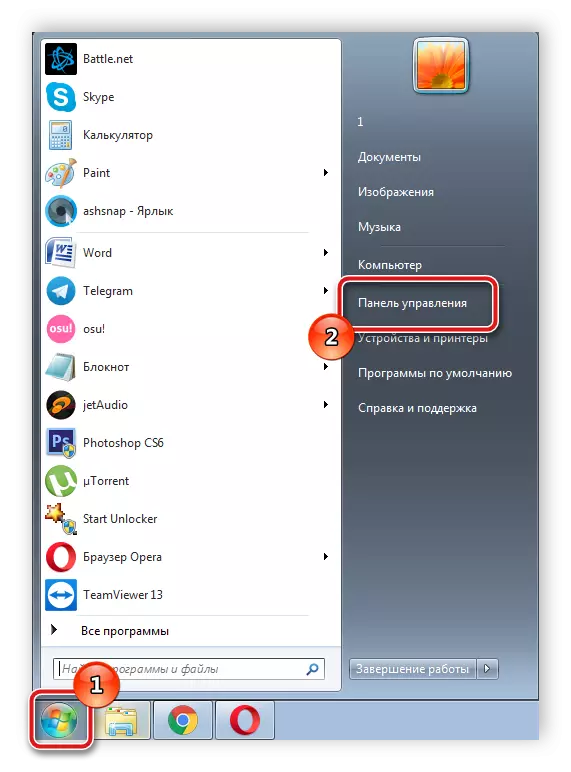
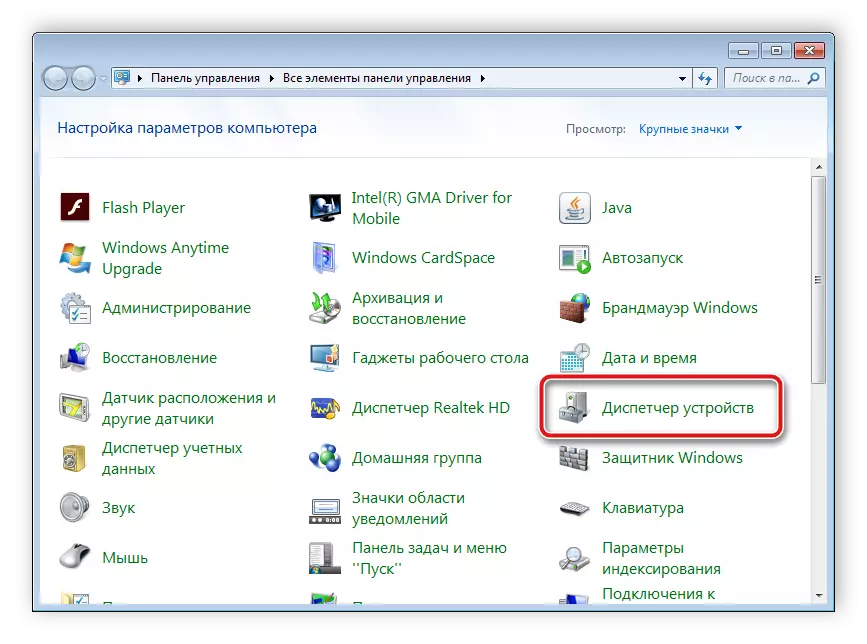
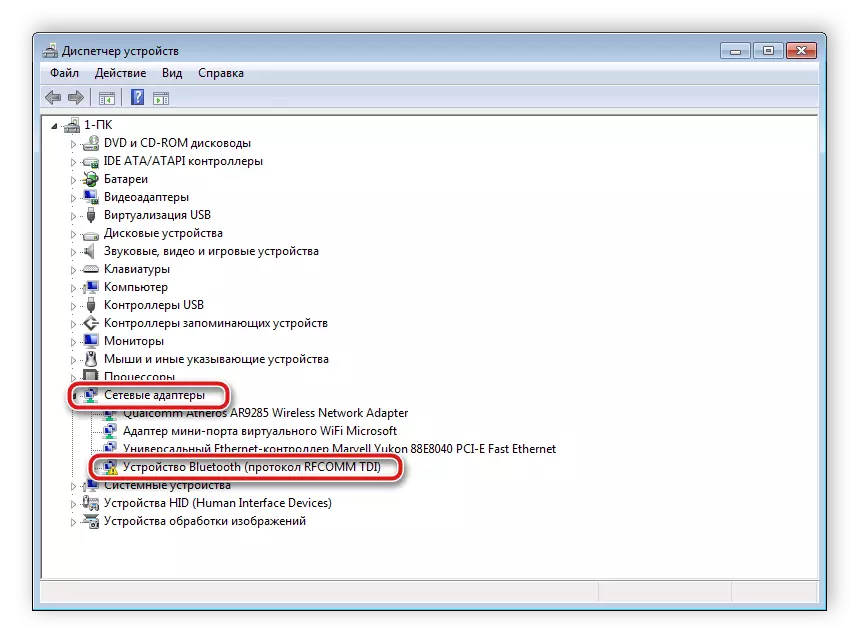
そのような行がデバイスマネージャにない場合でも、これはコンピュータがBluetoothをサポートしていないことを意味するのではないという事実に注意を払う価値があります。機器の機器が不足している理由は、未確認のドライバーになる可能性があります。ダウンロード必要なファイルは、ラップトップ製造元の公式サイトまたはDVDを介して実行されます。 Windows 7上のBluetooth用のドライバのダウンロードについて詳しくは、別の記事で読んでください。
続きを読む:
Windows 7用のBluetoothアダプタドライバをダウンロードしてインストールする
コンピュータにBluetoothをインストールします
インターネット上では、欠けているドライバのインストールを自動的に検索するさまざまなソフトウェアがあります。私達は私達の別々の材料においてそのようなソフトウェアの代表者のリストと知り合いを得ることをお勧めします。
もっと読む:ドライバーをインストールするための最良のプログラム
BluetoothがポータブルPCにインストールされているかどうかを判断すると、まったく難しくありません。未熟なユーザーでさえこのプロセスに対処することができます、それは追加のスキルや知識を必要としないので、すべてが非常にシンプルで理解できます。
読む:Windows 8、Windows 10でBluetoothをオンにする
